在PowerPoint2007中模拟打印机文字输入效果
时间:2023-8-13作者:未知来源:三度网教程人气:
- PowerPoint2007是Office2007办公软件中的主要组件之一,主要用于演示文稿的制作,在演讲,教学,产品演示等方面得到广泛的应用。PowerPoint2007继承了以前版本的各种优势,且在功能上有了很大的提高。习惯PowerPoint以前版本的人,对于PowerPoint2007全新的界面会很不适应,但其具有的优势注定了会成为以后的主流产品。初学这款软件的人,建议使用这个版本。
打印机相信大家都不陌生,几乎每个公司都有这样的办公设备。在平时办公中给了我们很大的帮助。本次课程,我们就来简单的模拟打印机打字的动画效果。
案例教程
①我们先在网上搜索打印机的图片,放入到PowerPoint里面,然后建立一个文本框,做为纸张。里面输入文字,文字不要对齐,这样看上去更有立体感。然后选中纸张,单击菜单栏--动画--自定义动画。
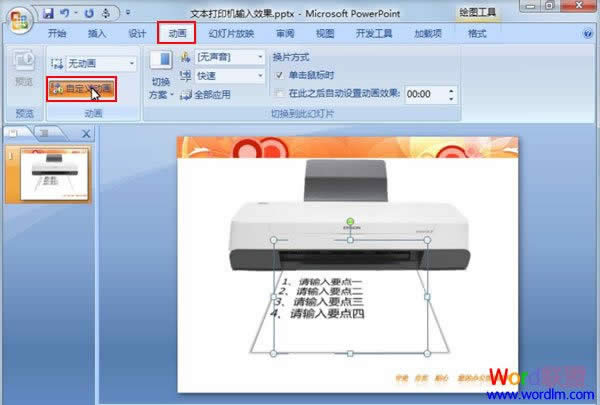
②此时会弹出右侧的动画窗格,单击添加效果--进入--下降。

③然后设置下降的属性,开始:单击时,速度:快速。

④设置完成,单击动画窗格里面的幻灯片放映按钮,开始观看。
动画效果
首先是打印机下面的纸张开始往下落,文字由浅入深,先是显示标题4、3、2、1,最终“打印”完所有内容。


注:更多精彩教程请关注本文电脑教程栏目,本文办公群:185219299欢迎你的加入
Office PowerPoint 2007 使您可以快速创建极具感染力的动态演示文稿,同时集成更为安全的工作流和方法以轻松共享这些信息。